eARC คืออะไร และวิธีตั้งค่าบนสมาร์ททีวี Samsung eARC รองรับการส่งสัญญาณเสียงไปยังทีวีจากอุปกรณ์เคเบิลทีวี ดาวเทียม สตรีมมิ่ง หรือส่งจากอุปกรณ์แหล่งสัญญาณไปยัง AVR หรือซาวด์บาร์ผ่านสายเชื่อมต่อ HDMI เพียงเส้นเดียว วิธีนี้ช่วยลดความยุ่งยากในการเชื่อมต่อ และผู้ใช้จะได้สัมผัสกับเสียงต้นฉบับอย่างแท้จริง ความแตกต่างของ HDMI ARC และ eARC
ทีวีส่วนใหญ่บีบอัดสัญญาณเสียงล่วงหน้าก่อนที่จะส่งผ่านสายเชื่อมต่อ HDMI eARC (Enhanced Audio Return Channel) ช่วยให้คุณส่งสัญญาณเสียงต้นฉบับที่มีความละเอียดอย่างสมบูรณ์ผ่านสายเชื่อมต่อ HDMI และถ่ายทอดเสียงที่ดีที่สุดโดยไม่มีการบั่นทอนคุณภาพ eARC เป็นฟีเจอร์ที่ปรับใช้ในข้อกำหนด HDMI 2.1 ฉบับล่าสุด และข้อดีที่สำคัญที่สุดก็คือ ฟีเจอร์นี้ช่วยปรับปรุงแบนด์วิธและความเร็วได้อย่างเหนือชั้น ช่วยให้คุณส่งสัญญาณเสียงคุณภาพสูงจากทีวีไปยังซาวด์บาร์หรืออุปกรณ์รับสัญญาณ AV และสามารถใช้งานร่วมกับรูปแบบที่มีอัตราบิตสูงอย่างเช่น Dolby Atmos และ DTS
นอกจากนี้ eARC มักจะถูกเรียกว่า next-gen ARC ซึ่งพิสูจน์แล้วว่าสามารถรองรับแบนด์วิธที่มากกว่าและความเร็วที่สูงกว่า ดังนั้นคุณจึงสามารถถ่ายทอดสัญญาณเสียงที่มีคุณภาพสูงกว่าจาก HDTV ไปยังซาวด์บาร์หรืออุปกรณ์รับสัญญาณเสียง | ฟังก์ชั่น | HDMI ARC | HDMI eARC | | บีบอัด 5.1 | ใช่ | ใช่ | | ไม่บีบอัด 5.1 | ไม่ | ใช่ | | ไม่บีบอัด 7.1 | ไม่ | ใช่ | อัตราบิตสูงและวัตถุ สูงสุด 192kHz, 23-bit
(เช่น Dolby Atmos, DTS:X) | ไม่ | ใช่ |
รุ่นที่รองรับสำหรับ eARC
• ทีวี : UHD TU7000 และรุ่นสูงกว่า
• ซาวด์บาร์ : Q70T และรุ่นสูงกว่า
• รูปแบบเสียง : รองรับรูปแบบเสียงอัตราบิตสูงล่าสุด เช่น DTS Master, DTS:X, Dolby TrueHD, Dolby Atmos และอื่นๆ หมายเหตุ :
- คุณต้องใช้สาย HDMI ที่รองรับ eARC (HEAC หรือ HEC)
- ต้องเปิดใช้งานฟังก์ชั่น Anynet + (HDMI-CEC) บนสมาร์ททีวี
- ถ้าใช้สายเชื่อมต่อที่ไม่ได้รับอนุญาต อาจเกิดข้อผิดพลาด
การตั้งค่าสำหรับโหมด HDMI-eARC
สำหรับอุปกรณ์ที่รองรับ eARC คุณอาจเลือกใช้โหมด HDMI eARC การปิดเสียงอาจเกิดขึ้นชั่วคราวระหว่างการเชื่อมต่ออุปกรณ์
ทำตามขั้นตอนต่อไปนี้เพื่อตั้งค่าเสียงอินพุตของทีวี
ขั้นตอนที่ 1 กดปุ่ม Home บนรีโมท Samsung แล้วเลือกการตั้งค่า
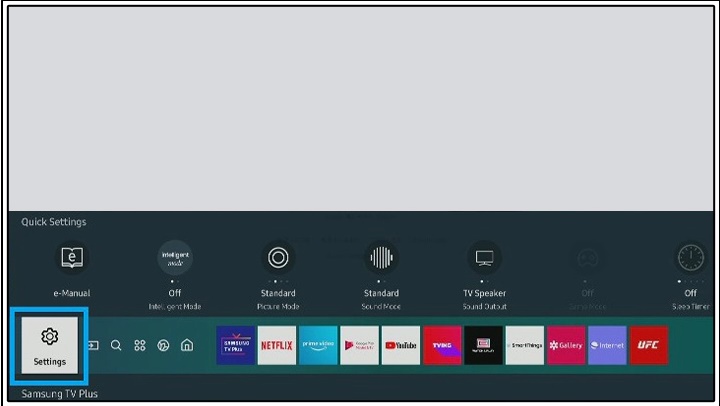 ขั้นตอนที่ 2 เลือกเมนูเสียง แล้วเลือกการตั้งค่าของผู้เชี่ยวชาญ 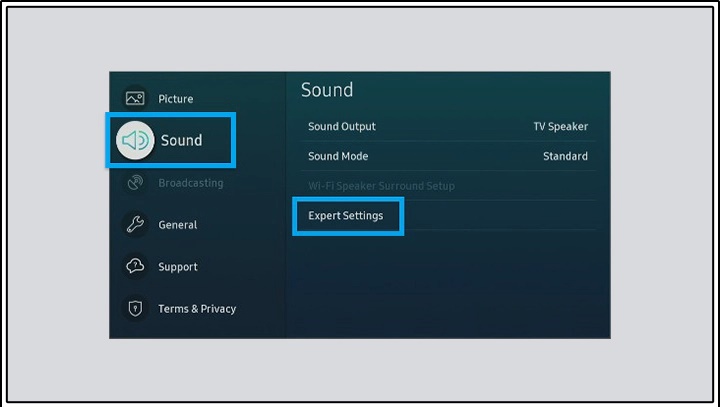 ขั้นตอนที่ 3 ไปที่โหมด HDMI e-ARC และกดปุ่ม enter บนรีโมทค้างไว้เพื่อเปิด 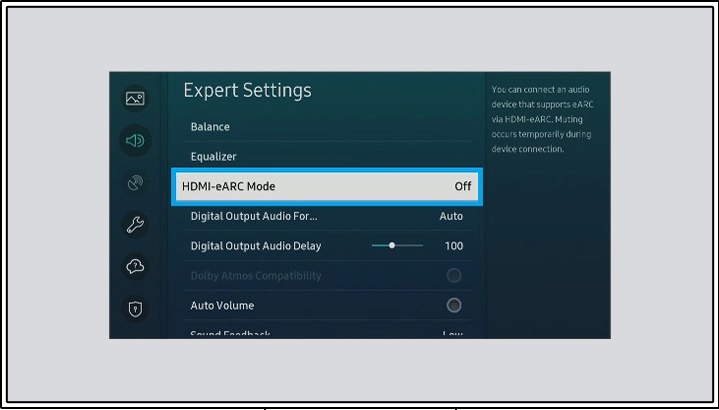 หมายเหตุ :
- การตั้งค่าเริ่มต้นสำหรับโหมด eARC คือ ปิด (เชื่อมต่อกับ ARC โดยอัตโนมัติ)
- eARC ถูกเปิดใช้งานก็ต่อเมื่อโหมด HDMI-eARC ถูกเปิด
ตรวจสอบว่า Anynet+ (HDMI-CEC) ถูกเปิดใช้งาน
คุณจะต้องเปิดใช้งานโปรโตคอล HDMI-CEC ในเมนูการตั้งค่าบนทีวีของคุณ ทีวี Samsung เรียกโปรโตคอล HDMI-CEC ว่า Anynet+
ขั้นตอนที่ 1 กดปุ่ม HOME บนรีโมท Samsung แล้วเลือกการตั้งค่า
ขั้นตอนที่ 2 บนหน้าจอการตั้งค่า ให้เลือกเมนูทั่วไป และตัวจัดการอุปกรณ์ภายนอก
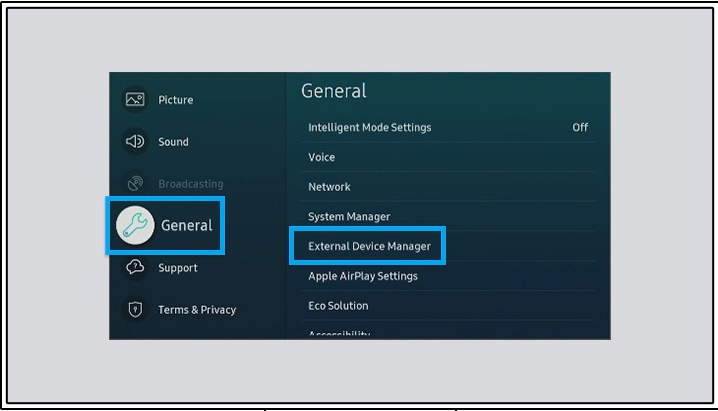 ขั้นตอนที่ 3 ไปที่ Anynet+ (HDMI-CEC) ในเมนูตัวจัดการอุปกรณ์ภายนอก และกด enter บนรีโมทเพื่อเปิด Anynet+ 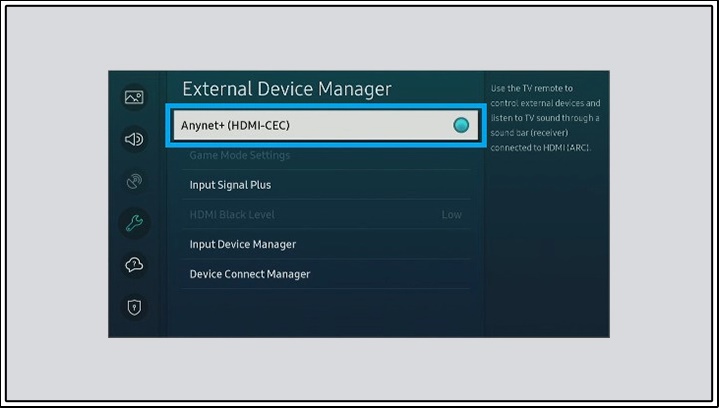 หมายเหตุ :
- พอร์ต HDMI จะระบุ ARC ที่ด้านหลังของทีวีหรือกล่องรับสัญญาณ One Connect
- กล่องรับสัญญาณ One Connect ส่วนใหญ่มีพอร์ต HDMI-ARC (โดยปกติแล้วเป็นพอร์ต HDMI พอร์ตที่สาม)
เมื่อ eARC ไม่ถูกเชื่อมต่อ
ถ้ามีปัญหาเกี่ยวกับการใช้งาน ARC/eARC ขั้นแรกให้ถอดอุปกรณ์ภายนอกทั้งหมด (อุปกรณ์ STB, OTT ฯลฯ) ที่เชื่อมต่อกับทีวี แล้วลองเล่นอีกครั้ง อุปกรณ์ภายนอกบางอย่างอาจไม่เป็นไปตามข้อกำหนดการเชื่อมต่อ HDMI และอาจทำให้เกิดปัญหา
คุณจะต้องตรวจสอบสิ่งต่างๆ ดังต่อไปนี้ในการเชื่อมต่อ eARC เข้ากับทีวี
• ตรวจสอบว่าพอร์ต eARC (พอร์ตเดียวกันกับ ARC) ถูกเชื่อมต่อ
• ตรวจสอบว่าอุปกรณ์ AV ที่เชื่อมต่อเป็นอุปกรณ์ที่รองรับ eARC
• ตรวจสอบว่าสายเชื่อมต่อ HDMI รองรับ HEAC หรือ HEC
• เชื่อมต่อสาย HDMI อีกครั้ง แล้วรีเซ็ตโหมด HDMI-eARC เป็น อัตโนมัติ
เมื่อ eARC ถูกเชื่อมต่อ แต่ไม่มีเสียง
ถ้าคุณประสบปัญหาเกี่ยวกับเอาต์พุตเสียงที่แย่ แม้กระทั่งในกรณีที่เชื่อมต่อ eARC อย่างเหมาะสม คุณจะต้องตรวจสอบรูปแบบเสียงเอาต์พุตดิจิตอล
(เมนู > เสียง > การตั้งค่าของผู้เชี่ยวชาญ > รูปแบบเสียงเอาต์พุตดิจิตอล)
ในการตรวจสอบว่าอุปกรณ์ AV ไม่รองรับรูปแบบเอาต์พุตเสียงนั้นๆ หรือไม่ ให้ทดสอบเสียงเอาต์พุตด้วยการเปลี่ยนรูปแบบเสียงเอาต์พุตดิจิตอลเป็น PCM / อัตโนมัติ / Pass-Through ทีละครั้ง
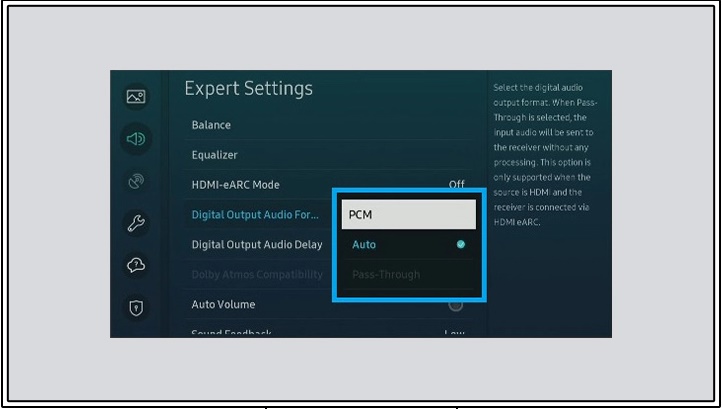 > > |
